

|
Windows XP是美国微软公司研发的基于X86、X64架构的PC和平板电脑使用的操作系统,于2001年8月24日发布RTM版本,并于2001年10月25日开始零售。其名字中“XP”的意思来自英文中的“体验(Experience)”。该系统是继Windows 2000及Windows ME之后的下一代Windows操作系统,也是微软首个面向消费者且使用Windows NT5.1架构的操作系统。
很多人都想电脑公司 ghostxp sp3 u盘重装系统,因为win10系统太难用了,不兼容。玩不了求生之路这个游戏,那么电脑公司ghostxp重装的方法是什么。windows10系统用户很多都想电脑公司xpU盘安装了,那么就让系统之家小编告诉你们电脑公司 ghostxp sp3 u盘重装系统方法。 把启动u盘插在电脑usb接口上(建议插在机箱后面的usb2.0接口上),然后重启电脑,在开机时不断按u启快捷键进入快速引导窗口。 进入启动项选择窗口后,选择u盘选项,按回车键键执行,如图所示: 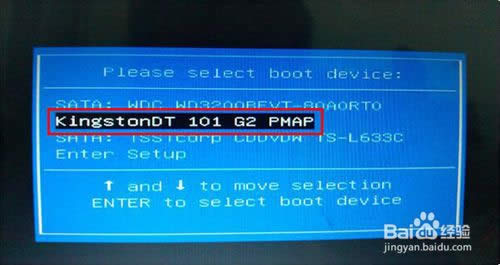 u启动菜单中选择【02】运行u启动win8PE防蓝屏版,按回车键执行它,如图所示:  已进入PE装机系统,装机工具会自动加载。遵照提示,选择安装位置(c盘)然后,如图所示: 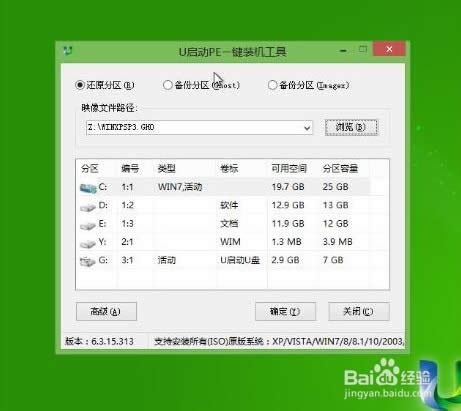 对于弹出的询问窗,一律选“是”和“确定”,如图所示:  然后耐心等待脑公司ghost xp sp3镜像文件释放,释放完毕后重启电脑,如图所示: 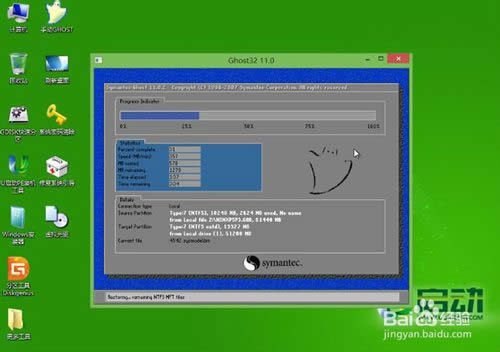 重启后会自动进行ghostxp系统安装,我们只要依提示设置相关参数即可,如图所示: 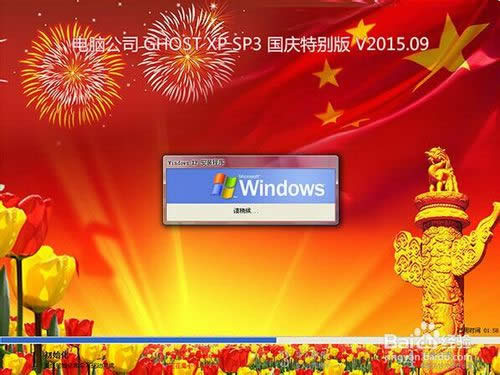  以上就是系统之家小编给你们带来的电脑公司 ghostxp sp3 u盘重装系统方法了,因为windows10系统的刚推出,网友们纷纷下载安装了win10系统,发现系统不兼容游戏,那么就可以使用小编这个方法进行重装windows XP系统。希望这篇文章能帮到大家。 Windows XP服役时间长达13年,产生的经济价值也较高。2014年4月8日,微软终止对该系统的技术支持,但在此之后仍在一些重大计算机安全事件中对该系统发布了补丁。 |
温馨提示:喜欢本站的话,请收藏一下本站!